So ändern Sie die Optionen für das Passwort und das Konto -Ablauf auf Linux mithilfe von Chage
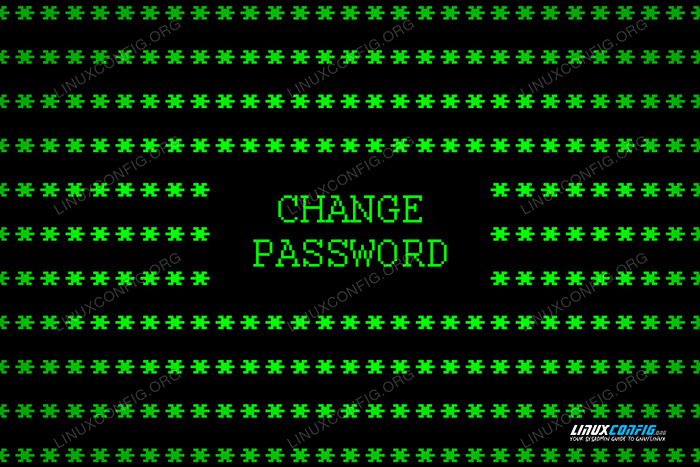
- 850
- 244
- Janin Pletsch
Verwalten des Zeitraums, der ein Kennwort eines Benutzers gültig sein sollte, und das Datum, an dem dieses Konto ablaufen sollte, sind sehr wichtige Aufgaben, die ein Systemadministrator ausführen kann. Während beim Erstellen eines Konto Schicht Dienstprogramm; In diesem Tutorial sehen wir, wie dieses Dienstprogramm verwendet wird.
In diesem Tutorial lernen Sie:
- So erhalten Sie Informationen über ein Benutzerkontoalterung
- So setzen Sie ein Konto im Ablauf des Kontos fest
- So setzen Sie die minimale Anzahl von Tagen, die zwischen zwei Kennwortänderungen bestehen sollten
- So setzen Sie das Verfallsdatum des Passworts
- So setzen Sie den Schwellenwert der inaktiven Tage
- So setzen
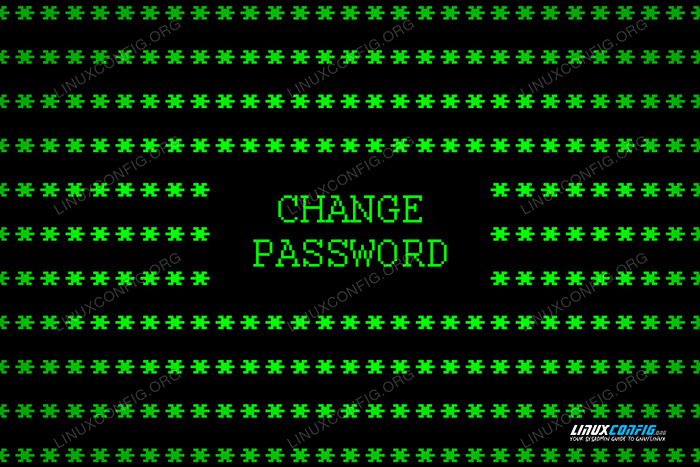 So ändern Sie das Passwort und das Account -Ablauf
So ändern Sie das Passwort und das Account -Ablauf Softwareanforderungen und Konventionen verwendet
| Kategorie | Anforderungen, Konventionen oder Softwareversion verwendet |
|---|---|
| System | Verteilung unabhängig |
| Software | Schicht |
| Andere | Wurzelberechtigungen |
| Konventionen | # - Erfordert, dass gegebene Linux -Commands mit Root -Berechtigungen entweder direkt als Stammbenutzer oder mithilfe von verwendet werden können sudo BefehlUS |
Informationen zur Alterung des Alters erhalten
Das machen Schicht Das Versorgungsunternehmen zeigt Informationen zu einem Kontoalterungsstatus an, nur was wir tun müssen, ist, sie mit dem aufzurufen -l Option (das ist die Kurzform von --Liste) und geben Sie das Konto an, das wir als Argument überprüfen möchten. Wenn wir Informationen zu unserem eigenen Konto überprüfen, können wir das Dienstprogramm ohne Verwaltungsberechtigte aufrufen. Wenn wir Informationen für ein anderes Konto anfordern (oder die Alterungsparameter ändern), sollten wir den Befehl mit Präfix mit sudo, oder führen Sie den Befehl direkt als Root aus. Im folgenden Beispiel fordere ich einen Bericht über mein eigenes Konto an:
$ chage -l egdoc
Hier ist ein Beispiel für die Ausgabe des Befehls:
Letzte Kennwortänderung: Mai 07, 2021 Kennwort läuft ab: Nie Passwort inaktiv: Nie das Konto läuft ab: Nie die minimale Anzahl von Tagen zwischen Kennwortänderung: 0 Maximale Anzahl der Tage zwischen Kennwortänderung: 99999 Anzahl der Tagen der Warnung, bevor das Passwort aussieht: 7
Die erste Zeile der Ausgabe berichtet über das letzte Datum, an dem das Passwort für das Konto geändert wurde (Last_password_change). In diesem Fall können wir sehen, dass die letzte Änderung am „07. Mai 2021“ durchgeführt wurde.
Die zweite Zeile meldet das Datum, an dem das aktuelle Passwort abläuft (Passwort_expires). In diesem Fall lautet der gemeldete Wert "nie", sodass die Funktion des Kennworts abgelehnt wird (das Kennwort läuft niemals ab).
Die dritte Zeile zeigt uns die Passwort inaktiv Datum. In diesem Fall ist die Option deaktiviert, aber wir können eine Reihe von Tagen der Inaktivität der Benutzer nach Ablauf eines Kennworts festlegen, bevor das Benutzerkonto gesperrt ist.
In der vierten Reihe können wir das Ablaufdatum des Kontos überprüfen (DatumKontoablauf). Als Wert für diese Option können wir seit „1. Januar 1970“ ein bestimmtes Datum oder alternativ an einigen Tagen angeben, wonach das Benutzerkonto gesperrt wird.
In den nächsten beiden Zeilen können wir die minimale Anzahl von Tagen sehen, die zwischen zwei Passwortänderungen bestehen (Mindestanzahl von Tagen zwischen der Passwortänderung) und die maximale Anzahl von Tagen sollte ein Passwort gültig sein ((Maximale Anzahl der Tage zwischen der Passwortänderung). In diesem Fall ist der Wert der ersten Option 0, So kann der Benutzer sein Passwort so oft ändern, wie er/sie will.
Schließlich können wir in der letzten Zeile der Programmausgabe sehen. Der aktuelle Wert ist 7; Es ist jedoch irrelevant, da die Kennwortablauf deaktiviert ist.
Ändern Sie das Verfallsdatum des Passworts
Verwendung der Schicht Dienstprogramm Wir können ein Kennwort -Ablaufdatum mit dem festlegen -M Option, um die maximale Anzahl von Tagen festzulegen, in denen ein Passwort gültig betrachtet werden sollte. Zum Beispiel, um die Passwortgültigkeit auf festzulegen 30,
Wir würden rennen:
$ sudo chage -m 30 egdoc
Der obige Befehl setzt das Kennwort so, dass er abläuft 30 Tage nach der letzten Änderung. Seit wir die letzte Änderung vorgenommen haben 2021/05/07, Das Passwort läuft nun ab 2021/06/06. IS ist auch möglich, das Datum manuell einzugeben, an dem die letzte Änderung des Kennworts mit der -D Option, die Kurzversion von ist --letzter Tag. Auf einstellen 2021/04/07, Zum Beispiel würden wir rennen:
$ sudo chage -d 2021-04-07 EGDOC
Durch die Änderung des Datums der "letzten Änderung" wirkt sich auch das Datum des Kennworts aus Ablauf des Kennworts aus.
Ändern der inaktiven Tage Schwelle
Mit dem Schicht Das Dienstprogramm kann so viele Tage nach Ablauf eines Kennworts ändern, ein Konto gesperrt werden sollte. Um diesen Vorgang auszuführen, möchten wir das Dienstprogramm mit dem aufrufen -ICH Möglichkeit (--inaktiv) und die Anzahl der Tage als Argument angeben (Pass -1 deaktiviert die Funktion). Den Schwellenwert aufstellen auf 15 Inaktive Tage würden wir rennen:
$ sudo chage -i 15 egdoc
In Anbetracht der Tatsache, dass wir im vorherigen Beispiel das Ablaufdatum des Passworts festlegen 2021-06-06, Durch Ausführen des Befehls oben wird das Konto gesperrt 2021-06-21.
Ändern des Ablaufdatums des Kontos
Ein Account -Ablaufdatum wird normalerweise zur Erstellungszeit festgelegt, jedoch mit dem Schicht Nützlichkeit ist möglich, um es zu ändern. Alles was wir tun müssen, ist, das Programm mit dem durchzuführen -E Option (kurz für --Ablaufdatum) und geben das Datum an, an dem das Konto in der Auslauf läuft Yjyy-mm-dd Format. Im folgenden Beispiel haben wir den Bericht des EGDOC -Benutzers festgelegt, um am 15. August des Jahres 2021 abzulaufen:
$ sudo chage -e 2021-08-15 EGDOC
Ändern der minimalen Anzahl von Tagen zwischen den Passwortänderungen
Wie wir bereits gesehen haben, können wir eine mindestens Anzahl von Tagen festlegen, die zwischen Kennwortänderungen übergehen sollten. In der Ausgabe der Chage -l Befehl Wir können feststellen, dass der Wert dieses Parameters derzeit eingestellt ist 0, Daher kann der Benutzer die ändern
Passwort, so oft er will. Um diesen Parameter zu ändern, müssen wir aufrufen Schicht mit dem -M Möglichkeit (--Mindays) und die Anzahl der Tage als Argument angeben. Diesen Wert auf festlegen 3 Tage, wir würden rennen:
$ sudo chage -m 3 egdoc
Wenn der Benutzer versucht, sein Passwort früher als erwartet zu ändern, erhält er den folgenden Fehler in der Konsole:
Sie müssen länger warten, um Ihr Passwort zu ändern.
Der Stammbenutzer kann jedoch weiterhin das Kennwort ohne Beschränkungen ändern.
Festlegen, wie viele Tage vor Ablauf des Passworts der Benutzer eine Warnung erhalten sollte
Mit dem Schicht Dienstprogramm Wir können festlegen, wie viele Tage vor dem Ablauf des Kennworts die Benutzer eine Warnung erhalten sollten. Um den Wert für diesen Parameter zu ändern, müssen wir das Dienstprogramm mit dem ausführen -W Möglichkeit (--Warntage) und geben Sie die Anzahl der Tage als Argument für die Option an. Diesen Wert auf festlegen 14 Tage, wir würden rennen:
$ sudo wechseln -w 14 EGDOC
Schlussfolgerungen
In diesem Artikel haben wir gelernt, wie man das Dienstprogramm „Chage“ unter Linux verwendet, um Informationen zu Ablaufdaten von Konten zu erhalten und die zugehörigen Parameter zu ändern. Wir haben gesehen, wie ein Konto -Ablaufdatum festgelegt wird, wie die Mindestanzahl von Tagen festgelegt werden soll, die zwischen Kennwortänderungen übergeben werden sollten, wie ein Kennwortablaufdatum festgelegt wird, den Schwellenwert der inaktiven Tage und wie viele Tage vor dem Ablauf des Kennworts ein Benutzer empfangen sollte eine Warnung. Das Verwalten von Account -Ablaufdaten ist eine wirklich wichtige Aufgabe: Für ein umfassenderes Wissen über das Chage -Dienstprogramm wenden Sie sich bitte an ein eigenes Handbuch.
Verwandte Linux -Tutorials:
- Linux - Ablauf des Kennworts, Alter und Geschichte zurücksetzen
- Eine Einführung in Linux -Automatisierung, Tools und Techniken
- So setzen Sie das Passwort auf Almalinux zurück
- Dinge zu installieren auf Ubuntu 20.04
- Mastering -Bash -Skriptschleifen beherrschen
- Dinge zu tun nach der Installation Ubuntu 20.04 fokale Fossa Linux
- Mint 20: Besser als Ubuntu und Microsoft Windows?
- Hung Linux System? Wie man zur Befehlszeile entkommt und…
- Umgang mit Benutzereingaben in Bash -Skripten
- Linux -Konfigurationsdateien: Top 30 am wichtigsten

